Hilfe-Center
WooCommerce App Anbindung
WooCommerce API inkl. Nutzer anlegen
1. API Benutzerkonto anlegen
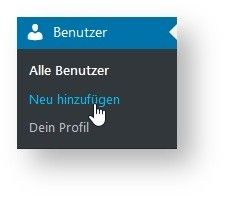
Gehen Sie in Ihrem WooCommerce Shop auf den Reiter Benutzer und dort auf Neu hinzufügen.
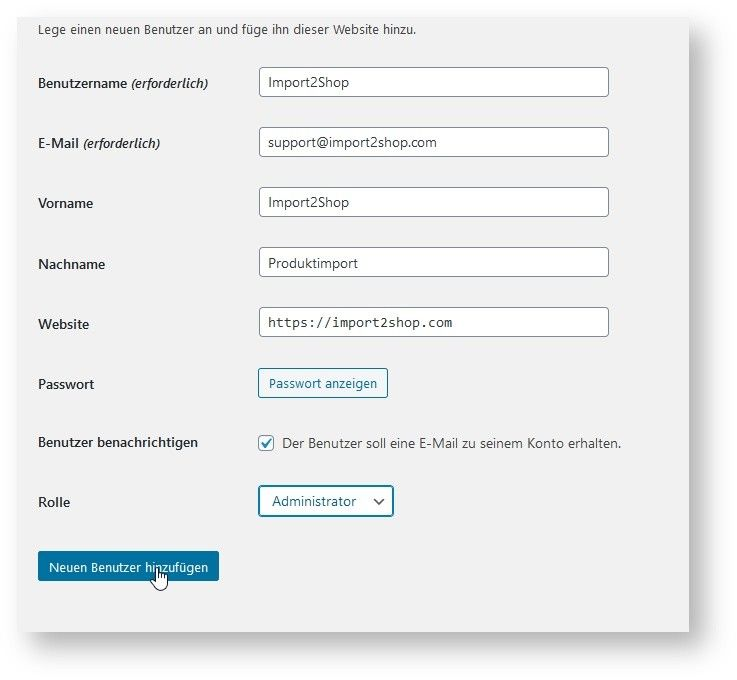
Füllen Sie alle Felder wie oben angezeigt aus und bestätigen Sie danach über den Button "Neuen Benutzer hinzufügen".
2. API einrichten und mit Benutzerkonto verknüpfen
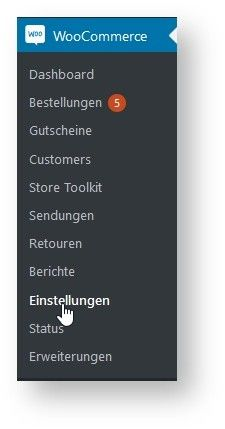
Gehen Sie hierfür auf den Reiter WooCommerce in Ihrem Shop und dort auf Einstellungen.
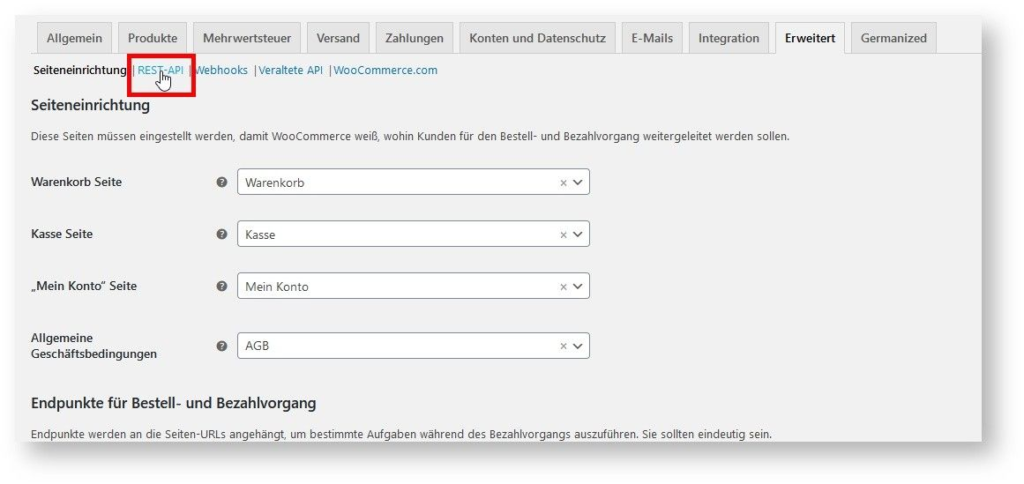
Im nächsten Fenster wählen Sie bitte oben Erweitert aus und danach dort REST API.
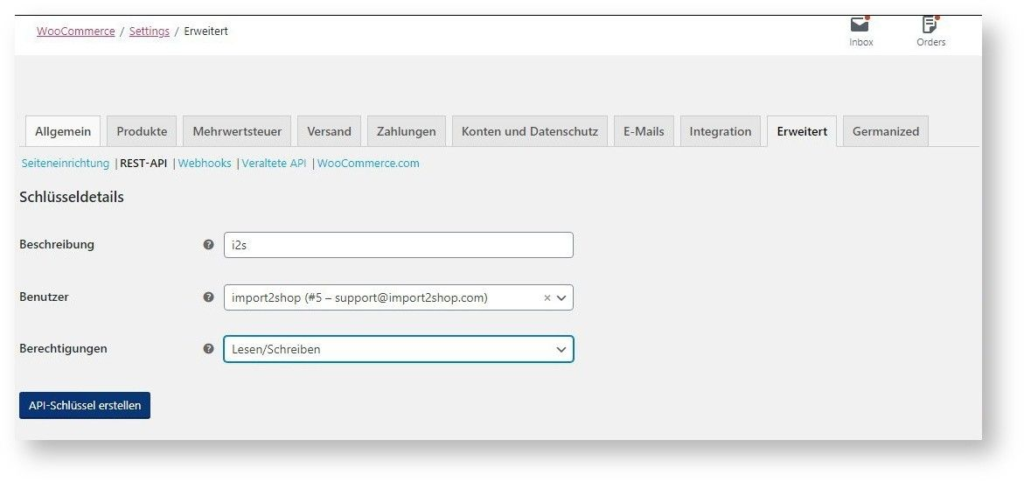
Nun stellen Sie dort alles genau wie oben angezeigt ein und bestätigen Sie mit "API-Schlüssel erstellen".
Jetzt werden Ihnen Schlüssel und Secret angezeigt. Bitte beachten Sie das Sie dies nur einmal angezeigt bekommen.
Tragen Sie die Werte wie folgt in der I2S Web-App ein. Siehe hierzu Marktplatzeinstellungen
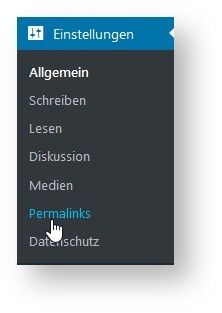
Gehen Sie bitte hierzu auf Einstellungen in Ihrem WordPress Backend und dort auf Permalinks.
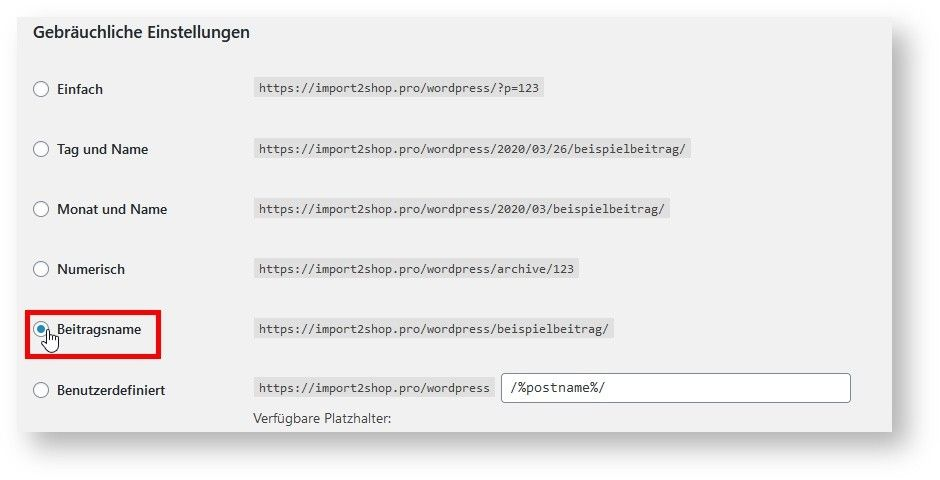
Hier ist es wichtig, dass der Reiter Beitragsname aktiviert ist.
WooCommerce Importeinstellungen
Für den WooCommerce Import bedarf es ein paar Einstellungen, welche Sie hier finden. Bitte stellen Sie sicher, dass diese Einstellungen in Ihrem Shop gesetzt sind.
- Deaktivieren Sie das Verkleinern von Vorschaubildern
Einstellungen > Medien > Haken raus bei „Das Vorschaubild auf die exakte Größe beschneiden (Vorschaubilder sind normalerweise proportional)“ - Deaktivieren Sie das Einordnen von Bildern in Jahresordner, diese Einstellung frisst sehr viel Zeit und kann nach dem Erstimport wieder aktiviert werden.
Einstellungen > Medien > Haken raus bei „Meine Uploads in monats- und jahresbasierten Ordnern organisieren.“
WooCommerce Standardwerte für Variationen festlegen
Damit Ihr WooCommerce Shop Standardwerte für Variationen vor einblendet haben Sie 2 Möglichkeiten.
- Sie können in jedem Artikel individuell auswählen, welche Variation beim Aufrufen der Seite angezeigt werden soll
- Sie können die Anzeige global für alle Artikel steuern, hierfür installieren Sie bitte das Plugin „Force Default Variant“
Die unteren Haken bitte nicht setzen.
Wichtige Informationen für WooCommerce Kunden
WooCommerce – Germanized
Für das korrekte Anbieten von Produkten ist es nötig Germanized Pro zu installieren. Mit diesem Plugin werden die Lieferfristen korrekt ausgegeben, ebenfalls ist es so möglich Grundpreise mit WooCommerce zu verarbeiten.
Htaccess Anpassungen bei 401 Error
Sollten Sie einen 401 Error beim Import erhalten, fügen Sie folgende Zeile als erste Zeile in Ihre .htaccess Datei ein:SetEnvIf Authorization "(.*)" HTTP_AUTHORIZATION=$1
WooCommerce – Advanced Shipment Tracking
Damit wir Sendungsnummer an WooCommerce übertragen können, benötigen Sie die kostenlose Version des Moduls Advanced Shipment Tracking.
